Ända sedan det introducerades 2011 har Apples Siri röstassistent kan ofta göra dig galen. Som om Siris ohjälpsamma svar inte var tillräckligt irriterande när du faktiskt vill ha dem, avbryter Siri ofta ett samtal, ett möte eller ett TV-program när du inte har bett om någonting alls. Hur hindrar du Siri från att aktivera slumpmässigt?
Ja, Siri kan vara till hjälp - typ tvingar en omstart av iPhone eller styra din robotdammsugare — men det kan ofta vara en ovälkommen gäst som aktiveras när du vill att den ska zippa den.
Siri är tillgängligt på alla Apple-enheter men kommer troligen att aktiveras när du minst vill på Apple Watch och Mac. Läs vidare för att stänga av några irriterande Siri-inställningar.
Stoppa Siri från att aktivera sig själv
Hur man inaktiverar Siri på Apple Watch
Apple Watch är den enda enheten som lyssnar efter kommandon utan att säga "Hej Siri" först. Varje gång din klocka höjs eller är aktiv, lyssnar den efter något som Siri kanske kan vidta åtgärder mot. Dess lite bekvämare, men de flesta är tränade att börja med "Hey Siri" ändå.
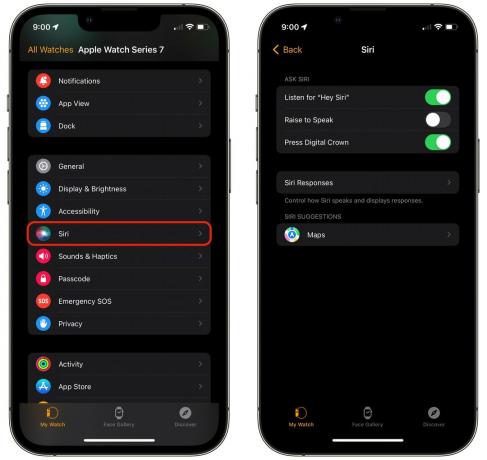
Skärmdump: D. Griffin Jones/Cult of Mac
Du kan stänga av detta, tillsammans med några andra Siri-utlösare, i Watch-appen. Gå till Titta > Siri och stäng av Höj för att tala.
Du kan också stänga av Lyssna på "Hey Siri" för att ytterligare minska Siri från att aktiveras slumpmässigt.
Om du bär tjocka långa ärmar och/eller handskar på vintern, eller om du har stora händer, kan du av misstag aktivera Siri genom att trycka in kronan. Stäng av Tryck på Digital Crown för att stoppa Siri på det här sättet - men kom ihåg att med alla dessa tre inställningar avstängda kommer du inte att ha Siri på din Apple Watch.
Hur man inaktiverar Siri på Mac
Siri togs till Mac, men eftersom de flesta Mac-appar är byggda annorlunda än iPhone-appar, fungerar Siri inte alltid på samma sätt. Personligen använder jag aldrig Siri på min Mac, men jag har av misstag triggat Siri fler gånger än jag kan räkna.
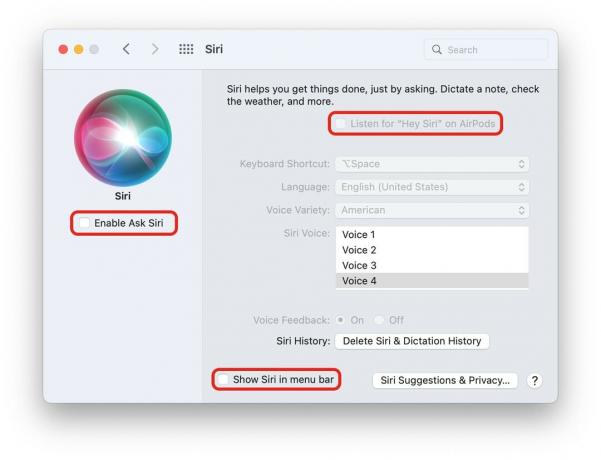
Skärmdump: D. Griffin Jones/Cult of Mac
Siri aktiveras med en dedikerad Siri-tangent på nyare Mac-datorer med Apple-kisel och en kortkommando på äldre Mac-datorer. Det finns också Siri-knappen i menyraden. Om du har AirPods kommer "Hey Siri" att fungera på Mac också. För att stänga av detta, gå till Systeminställningar > Siri (eller Systeminställningar i macOS Ventura).
Ställ in kortkommandon till Av. Om du nyligen har anslutit AirPods till din Mac bör du överväga att inaktivera Lyssna på "Hey Siri" på AirPods. Om du inte vill ha Siri alls, stäng av Aktivera Fråga Siri och stäng av Visa Siri i menyraden.
Hur man inaktiverar Siri på iPhone och iPad

Skärmdump: D. Griffin Jones/Cult of Mac
Gå till Inställningar > Siri & Sök för att hitta Siri-inställningar på iPhone.
Stäng av Tillåt Siri när den är låst för att eliminera de flesta oavsiktliga Hey Siri-samtal — när din telefon står stillastående på ett närliggande skrivbord eller bord. Stäng av Lyssna på "Hey Siri" för att inaktivera funktionen helt, även när din telefon används i din hand.
Stäng av Tryck på sidoknappen för Siri för att förhindra att Siri aktiveras genom att trycka på strömknappen vid en olycka.
Med alla tre avstängda kommer du inte att kunna aktivera Siri alls.
Hur man inaktiverar Siri på AirPods
Siri aktiveras på AirPods genom att antingen trycka (AirPods och AirPods 2) genom att trycka (AirPods Pro och AirPods 3) eller genom att trycka på en knapp (AirPods Max).
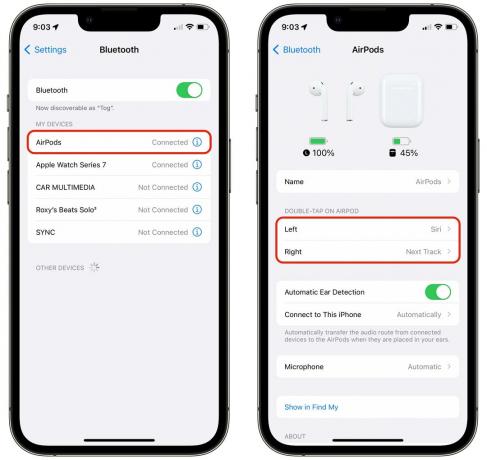
Skärmdump: D. Griffin Jones/Cult of Mac
För att inaktivera Siri, se till att dina AirPods är anslutna. Gå till Inställningar > Bluetooth och tryck på i knappen bredvid dina AirPods. Härifrån kan du anpassa vänster och höger AirPod-kontroller. Tryck på varje och ändra det från Siri till antingen Spela/Pausa, Nästa spår, Föregående spår eller ingenting.
Om du inte ser den här menyn, se till att dina AirPods är anslutna till din iPhone först.
Hur man inaktiverar Siri på HomePod
"Hej Siri" är det primära sättet att interagera med en HomePod. Men om du av någon anledning fysiskt vill trycka på knappen på toppen eller AirPlay din musik och poddsändningar från din enhet till din HomePod och inget annat, kan du inaktivera Hey Siri.
Säg bara "Hej Siri, stäng av Hej Siri" och bekräfta med "ja."
Om du vill slå på det här igen senare, tryck och håll ned toppen av HomePod och säg, "Slå på Hej Siri."
Hur man inaktiverar Siri på Apple TV
Den nya Apple TV-fjärrkontrollen placerar Siri-knappen på ett konstigt ställe: på sidan, på exakt plats, kan man ta tag i fjärrkontrollen medan man plockar upp den från ett bord eller en soffspricka. Och det är för att inte tala om den gamla fjärrkontrollen, mycket kritiskt panorerade, med Siri-knappen bredvid bakåtknappen, pausknappen och volymknappen.
Gå till Inställningar > Allmänt > Siri och stäng av Siri.
Om du är intresserad av en Apple TV-fjärrkontroll utan Siri rekommenderar vi Funktion 101 Knapp Fjärrkontroll.


